Cum să accelerezi Windows 7 cu ReadyBoost
Windows 7 ReadyBoost este o tehnologie puțin cunoscută care utilizează spațiu liber pe o unitate flash (cunoscută și sub numele de degetul mare sau drive USB) pentru a mări memoria sistemului. ReadyBoost este o modalitate excelentă de a vă face computerul mai rapid și mai eficient prin creșterea cantității de RAM, sau memorie temporară, pe care computerul dumneavoastră o poate accesa.
Aceștia sunt pașii pe care trebuie să-i faceți pentru a configura computerul să utilizeze ReadyBoost.
01
din 06
Ce este ReadyBoost
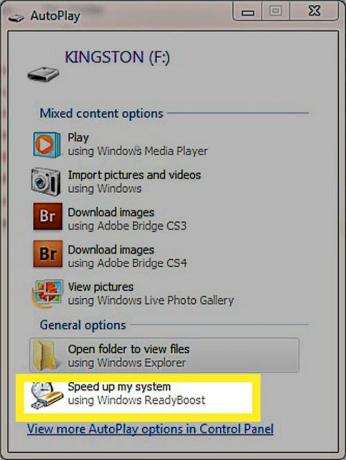
În primul rând, aveți nevoie de o unitate – fie a unitate flash sau hard disc extern. Unitatea ar trebui să aibă cel puțin 1 GB de spațiu liber și, de preferință, de două până la patru ori cantitatea de RAM din sistemul dumneavoastră. Deci, dacă computerul dvs. folosește 1 GB de memorie RAM încorporată, un hard disk cu 2 GB până la 4 GB spațiu liber este ideal. Când conectați unitatea, se va întâmpla unul dintre cele două lucruri. Cel mai probabil eveniment este că va apărea meniul AutoPlay, atunci când Windows recunoaște noul hard disk. Opțiunea pe care o doriți este cea din partea de jos care scrie
Dacă AutoPlay nu apare, găsiți-vă unitatea flash. Faceți clic dreapta pe numele unității, apoi faceți clic Deschide AutoPlay. Apasă pe Accelerează-mi sistemul articol.
03
din 06
Opțiuni ReadyBoost
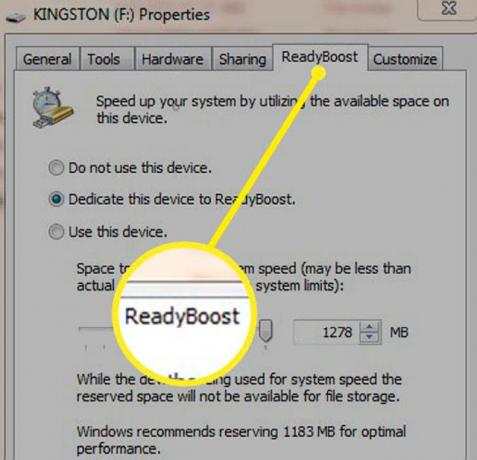
Făcând clic Accelerează-mi sistemul vă aduce la fila ReadyBoost din meniul Proprietăți al unității. Aici veți găsi trei opțiuni. Nu utilizați acest dispozitiv este pentru a dezactiva ReadyBoost. Butonul radio din mijloc spune Dedică acest dispozitiv pentru ReadyBoost. Acesta va folosi tot spațiul disponibil de pe unitate pentru RAM. Acesta calculează suma totală disponibilă și vă spune cât este. Nu puteți ajusta glisorul cu această opțiune.
04
din 06
Configurați spațiul ReadyBoost
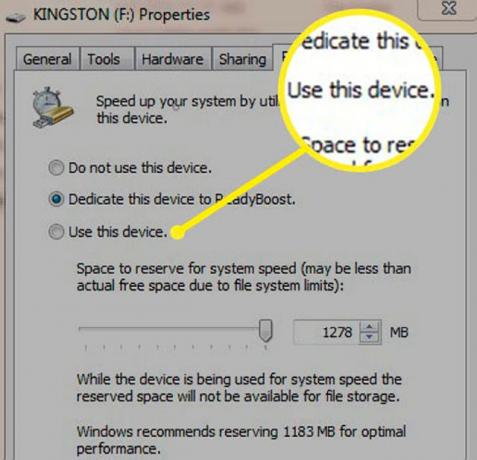
Opțiunea de jos, Utilizați acest dispozitiv, vă permite să setați cantitatea de spațiu utilizată, fie prin glisor, fie prin săgețile sus și jos. Pentru a lăsa spațiu liber rămas pe unitate, setați o cantitate mai mică decât spațiul liber total de pe unitate. După ce faceți clic Bine sau aplica în partea de jos a ferestrei, veți primi o fereastră pop-up care vă informează că ReadyBoost vă configurează cache. După câteva momente, puteți utiliza computerul și ar trebui să vedeți o creștere a vitezei de la ReadyBoost.
Pentru a specifica cât de mult spațiu pe disc să-l dedici pentru ReadyBoost, faceți clic pe butonul de jos și introduceți o sumă.
05
din 06
Dezactivați ReadyBoost
Odată ce o unitate este configurată cu ReadyBoost, aceasta nu va elibera spațiul pe unitate până când nu este oprită. Chiar dacă luați acea unitate și o conectați la alt computer, nu veți avea spațiul liber pe care l-ați creat pentru ReadyBoost. Pentru a-l dezactiva, găsiți flash-ul sau hard diskul extern. Faceți clic dreapta pe litera unității și faceți clic stânga Proprietăți în partea de jos.
